ゲーミングPCはデスクトップモデルが鉄板

PCゲームをする場合、一般的な作業より、高スペックなPCが要求されます。このため、グラフィック性能をはじめ、高性能パーツで構成された“ゲーミングPC”が最適。
ゲーミングPCにもデスクトップとノートがありますが、注意したいのが“ゲーミングではデスクトップが主流”という点です。
そこでおすすめのデスクトップのゲーミングPCのほか、ゲーミングPCにデスクトップが主流な理由やゲーミングPCの特徴などを解説します。
FRONTIER「FRGH670/KD5」
FRONTIER
FRGH670/KD5
価格.com限定モデル
実勢価格:18万8800円
【SPEC】
サイズ:約W200×H465×D470mm
CPU:第12世代 Core i7-12700F
グラフィックス:GeForce RTX 3050 LHR
メモリ:DDR4-3200 16GB(8GB×2)
ストレージ:M.2 SSD 512GB
インターフェース:上面:USB3.2×2、マイク入力、ヘッドホン出力 背面:USB2.0×2、USB3.2×4、USB3.2 Gen2×1、USB-C×1、LAN、マイク入力、ライン入力、フロント出力
電源:850W
OS:Windows 11 Home 64ビット版
「今どきのゲーミングデスクトップPC」を例にあげるなら、こちら。FRONTIER「FRGH670/KD5」は、『ELDEN RING』などの最新ゲームでも超快適にプレイすることが可能。同価格帯のノートPCより高性能なCPUとGPUを搭載しています。
ポイント1:価格に対してのスペックがよく、コスパが非常に高い
PCのアプリケーション実行における総合的なパフォーマンスを計測するソフトで、同価格帯のASUSのノートPC「ASUS TUF Gaming」と比較。
その結果、FRONTIER「FRGH670/KD5」が7384点、「ASUS TUF Gaming」が5453点と、スコアには大きな差が出ました。
▼比較したノートPCはこちら

ASUS
ASUS TUF Gaming
F15 FX507ZM
実勢価格:18万9800円
ポイント2:拡張スロットの数が十分あり、メモリやストレージが増設できる

デスクトップPCの大きなメリットが“拡張性の高さ”です。さまざまな拡張ボードが挿せるだけでなく、メモリスロットにも空きがあるので、メモリも簡単に増設できます。
ポイント3:接続ポートが豊富で多くの周辺機器が使える

本体には多数の接続ポートが用意されています。

本体の上部にもUSBポートが装備されていて、多くの周辺機器を同時に利用できます。このインターフェースの豊富さも、ノートPCと大きく差がつく点です。
デスクトップモデルは費用対効果が高い

デスクトップモデルが主流な理由として挙げられるのは“費用対効果の高さ”です。同じ性能ならデスクトップのほうが安く、同じ価格ならデスクトップのほうが高性能。
また、新しいゲームで要求スペックが上がっても、デスクトップならパーツの増設や換装で対応可能。これもデスクトップをオススメする理由です。
以下に、ゲーミングデスクトップのメリットとデメリットをまとめてみました。
▼ゲーミングデスクトップのメリット
- ノートPCと比べて費用対効果が高い
- ポートの種類や数が豊富に用意されている
- 必要スペックに応じてカスタマイズできる
▼ゲーミングデスクトップのデメリット
- ディスプレイ・マウス・キーボードが必要
- 設置場所が必要で固定されてしまう
- 自分でカスタマイズするには知識が必要
ゲーミングPCは「ミドルレンジ」モデルが狙い目

ゲーミングPCで大事なことは、目的のゲームが“快適”に遊べること。このため、スペックにやや余裕がある、20万円以内の「ミドルレンジ」モデルが狙い目です。
実際にFRONTIER「FRGH670/KD5」でゲームをプレイ
実際にFRONTIER「FRGH670/KD5」にフルHD・165Hzのディスプレイをつないで、ゲームプレイ時の快適さを検証してみました。
その結果、どのゲームも動きがなめらかで、“処理落ち”とはまるで無縁の快適さ。ファンも静かなので、プレイ時のストレスはまったくありませんでした。
プレイしたゲーム1:『FORTNITE』

【検証結果:◎+】
『FORTNITE』では最高画質でプレイしても、秒間80〜90フレーム以上の表示を維持。遠景までしっかり見えます。
プレイしたゲーム2:『Apex Legends』

【検証結果:◎】
『Apex Legends』も常に秒間60フレーム表示で、素早い動きや視点移動にもしっかり反応してくれます。
プレイしたゲーム3:『ELDEN RING』

【検証結果:◎】
『ELDEN RING』はゲームの起動も速く、ストレスを感じません。秒間60フレームの表示で動きもなめらかです。
多くのゲーミングPCは購入時にカスタムができる

ゲーミングPCの多くは、「BTOパソコン」として販売されています。これは、自作PCのようにパーツを選択でき、組み立てられた状態で届く方式。
もちろん、基本構成のまま購入してもかまいませんが、せっかくなら欲しい部分をさらに強化して買うのがオススメ。パーツ選びに失敗しないコツは、“あとで変更しづらいかどうか”を考慮し、カスタムの優先度を把握しておくことです。
ここからは、優先度が高い順にカスタムパーツを解説していきます。
パーツ1:CPU

CPUはPCの頭脳となる部分。最も交換しづらいパーツなので優先的にアップグレードするのがオススメです。型番の数字が大きいほど世代が新しく高性能で、近年はインテル製Core iシリーズより、高性能・高コスパのAMD製Ryzenシリーズのほうが人気です。
パーツ2:グラフィックボード

ゲーミングPCにおいてCPU以上に重要といえるのが、「GPU」を搭載したグラフィックボード。物理的には交換しやすいものの、高価なので価格的に交換しづらいパーツです。
グラフィック性能が低いと処理落ちしたりするので、最初からできるだけ型番が大きいものを選びましょう。
パーツ3:メモリ

処理中のデータを一時保存しておく記憶スペースで、容量が大きいほどPCは快適になります。メモリ規格で転送速度が異なり、やはり型番の数字が大きいほど高速です。
なお、同じ16GBでも16GBのメモリ1枚挿しより、8GBのメモリ2枚挿しのほうが、より高速に動作します。
パーツ4:冷却装置(ファン)

高性能なCPU+GPUは発熱量が多いため冷却装置(=ファン)はかなり重要。ファンはCPUやPCケースにありますが、変えるなら交換しづらいCPUファンがオススメです。
パーツ5:ストレージ

重要パーツではあるものの、最もあとで増設しやすいのがストレージ。HDDではなくSSDを選び、容量は512GB程度あればひとまずは十分。年々、低価格化も進むので、容量が足りなくなったら購入するほうがお得です。
ゲーミングPCは仕事でも快適に使える
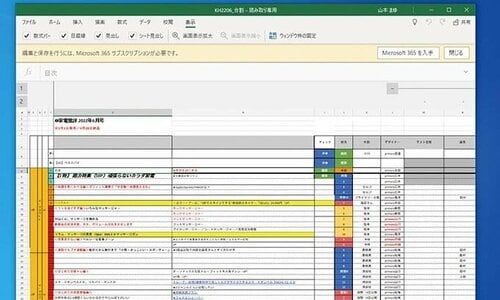
ゲーミングPCは一般的なPCより高性能なので、仕事用途での使用でもかなり快適。動画や画像編集も余裕でこなせます。
ディスプレイは別売りなのでモニターの出費に注意

BTOパソコンや自作PCでありがちな失敗が、“PCのスペックに気を取られすぎて、モニターを吟味するのを忘れる”こと。
デスクトップPCの場合は、モニターは別売りで、表示性能はプレイの快適さに直結する要素なので、モニターの予算もしっかり確保したうえで、ゲーミングPCの性能を決めましょう。
以上、PCゲームをするのにおすすめなデスクトップゲーミングPCや、その基本についての紹介でした。PCゲームをするにあたって、ゲーミングPCは最重要アイテム。ぜひ、選び方の参考にしてみてくださいね。
デスクトップPCの売れ筋ランキングもチェック!
デスクトップPCのAmazon・楽天の売れ筋ランキングは、以下のリンクからご確認ください。

































